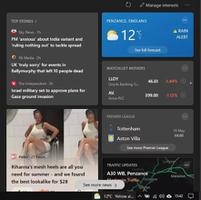在Windows10上禁用新闻和兴趣的3种方法
新闻和兴趣小部件是 Windows 10 上的一项非常有趣的功能。您可以在同一个磁贴下看到所有新闻、体育、天气信息和其他信息。尽管它提供了非常有用的数据,但有些用户不希望任务栏上有此功能。如果您是这样的用户之一并且想要在 Windows 10 上禁用新闻和兴趣,请按照本指南进行操作直到结束。
微软什么时候带来新闻和功能?
随着 Windows 10 21h2 build 19043.962 的发布,这家科技巨头首次向其用户介绍新闻和兴趣。保持此图标启用,您将收到与趋势新闻、体育、股票和天气相关的通知。启用此功能后,您无需通过 Internet 分别查看不同的主题。
如何禁用 Windows 10 新闻和兴趣
如果您不再希望任务栏上出现“新闻和兴趣”小部件,请尝试这些方法 –
1]通过任务栏设置隐藏新闻和兴趣
我们不建议禁用此新闻和兴趣小部件,因为有一天您可能会发现它很有用,并希望将其重新显示在任务栏上。通过“设置”页面从任务栏中隐藏此小部件,以便您始终可以在需要时将其打开。将此隐藏几天,如果您真的觉得此工具不重要,您可以随时永久禁用此功能。
让我们看看如何在 Windows 10 上禁用新闻和兴趣 –
- 将鼠标指向“新闻和兴趣”菜单,您将看到可用选项列表。
- 使用它,您可以选择以下选项之一 – 显示图标和文本、仅显示图标和关闭。
- 单击关闭,此小部件将停止出现在任务栏上。
如果你想在 Windows 10 上重新启用此小部件功能,只需撤消上述更改,新闻和兴趣部分就会重新出现在任务栏上。
2]修改小部件的注册表设置
如果您不再希望此功能在您的任务栏上弹出,您可以通过注册表将其永久关闭。以下是您需要在 Windows 10 电脑 上执行的操作 –
Imp:请务必仔细执行以下步骤,因为任何不当行为都可能损坏整个 电脑。为了安全起见,您还可以创建整个注册表的备份。
- 按 Win + S 启动搜索窗口。
- 在文本栏中键入“
regedit”,当注册表编辑器出现时,单击它。 - 在注册表中,导航到以下路径 –
- 当注册表打开时,导航到以下 –
HKEY_CURRENT_USER\Software\Microsoft\Windows\CurrentVersion\Feeds
- 转到右侧并查找名为“ShellFeedsTaskbarViewMode”的条目。
- 如果您没有找到这样的条目,请右键单击 Feeds 文件夹并执行以下操作 –
New > DWORD (32-bit)。 - 将此 DWORD 条目重命名为“ ShellFeedsTaskbarViewMode ”。
- 双击这个新创建的 DWORD 键并在其值数据字段中输入“2”而不是“0”。这样做将禁止“新闻和兴趣”小部件出现在 Windows 10 的任务栏上。如果您使用的是 Windows 11,这将禁止出现在任务栏上的小部件。
- 点击确定以保存到目前为止所做的更改并重新启动您的 电脑。
注意:要在任务栏上重新启用此新闻和兴趣小部件,请撤消您在上面执行的更改。除了将值数据字段从“2”更改为“0”外,所有步骤都将保持不变。
提示:如果您想知道将“0”替换为“1”会发生什么,请尝试做同样的事情。将值数据字段更改为 1 后,您会发现任务栏上只出现一个图标,而不是整个小部件。我希望您了解将值数据分别更改为 0、1 和 2 时实际发生的情况。
3]修改组策略设置
Windows 10 专业版、企业版和其他专业版用户可以修改组策略来禁用出现在任务栏上的小部件。
这是您需要在组策略中更改的内容 –
- 按 Win + R 启动“运行”对话框。
gpedit.msc在上面输入“ ”,然后点击确定按钮。- 转到计算机配置 > 管理模板 > Windows 组件,然后找到新闻和兴趣。
- 转到右侧窗格并双击策略 –在任务栏上启用新闻和兴趣。
- 当此策略页面打开时,勾选 已禁用单选按钮。
- 单击“应用”,然后单击“确定”以确认您计算机上最近的更改。
关闭组策略并重新启动您的 电脑。再次登录您的设备,您将不会在 Windows 10 任务栏上找到“新闻和兴趣”部分。
以上是 在Windows10上禁用新闻和兴趣的3种方法 的全部内容, 来源链接: www.tmjl8.com/smart/434390.html